- Opera'daki Gmail gizlilik hatası, eski bir tarayıcı, senkronize olmayan bilgisayar verileri ve zamanı veya kötü amaçlı yazılım tarafından tetiklenebilir.
- Önerilen çözümlerden herhangi birine başlamadan önce, hızlı bir tarayıcı ve bilgisayarın yeniden başlatılmasını öneririz.
- Opera ve Opera GX çok benzer arayüzlere sahip olduğundan, her ikisinin de bu gizlilik hatasını çözme çözümleri neredeyse her zaman aynıdır.
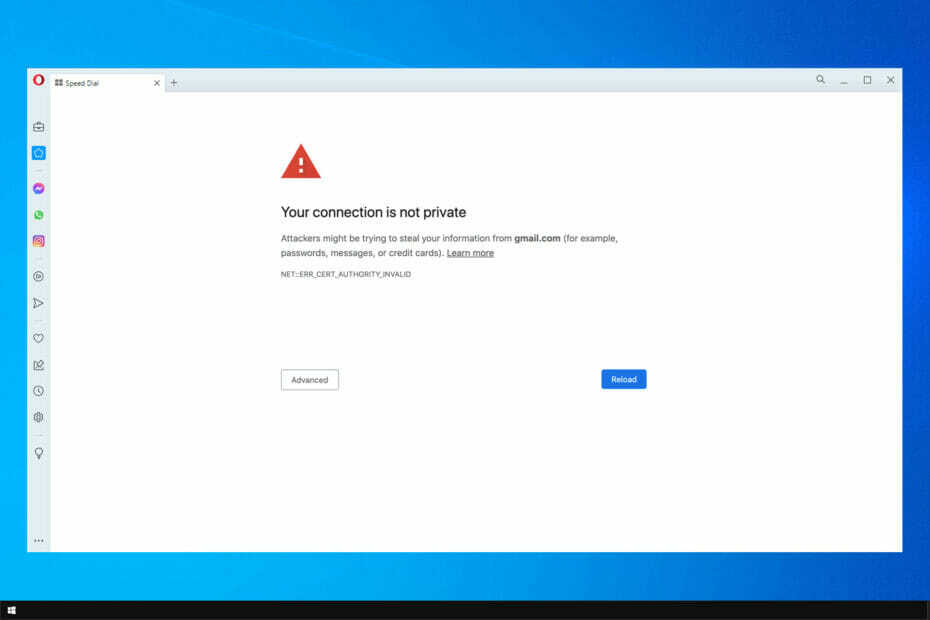
Opera'nın yapabilecekleri:
- Kaynak kullanımını optimize edin: RAM belleğiniz diğer tarayıcılardan daha verimli kullanılır
- Gelişmiş gizlilik: entegre ücretsiz ve sınırsız VPN
- Reklam yok: yerleşik Reklam Engelleyici, sayfaların yüklenmesini hızlandırır ve veri madenciliğine karşı koruma sağlar
- Oyun dostu: Opera GX, oyun oynamak için ilk ve en iyi tarayıcıdır
- Opera'yı İndir
Bu yazıda, Opera'daki Gmail gizlilik hatasını araştırıyoruz. Reklam destekli web önemli değişiklikler geçiriyor ve günümüzün internet tarayıcısı, son kullanıcı gizliliği için kritik bir savaş alanı olarak ortaya çıktı.
Chrome, belli bir mesafede, piyasadaki en popüler web tarayıcısı olmaya devam ederken, diğer bazı alternatifler üstün gizlilik ve çok yönlülük sağlar.
Buna Opera ve oyun sürümü Opera GX dahildir. Örneğin Tracker engelleyicisi, izleme pikselleri, analitik komut dosyaları ve diğer veri toplama teknikleri gibi iyi bilinen internet izleyicilerinin kullanılmasını engeller.
Ek olarak, ücretsiz bir VPN ileri geri iletilen verileri şifreler ve uzak bir sunucu aracılığıyla yönlendirir. Ne yazık ki, çok az kullanıcı VPN kullanımıyla ilgili sorunlar bildirdi, ancak bunlar küçük sorunlardır ve düzeltebilirsiniz Opera tarayıcısında VPN sorunları çok çabuk.
Genel olarak Opera, çok çeşitli kişiselleştirme ve kişiselleştirme seçenekleriyle gelen sağlam bir tarayıcıdır. Gizlilik özelliğinin yanı sıra, her ana aracı kolayca erişilebilir kılan kullanıcı arayüzünü seviyoruz.
⇒ Opera'yı edinin
Opera'nın Gmail gizlilik hatasını nasıl düzeltirim?
1. Tarih ve saati ayarla
- Başlat menüsüne tıklayın, tarih ve saat yazın ve ardından Tarih ve saat ayarları uygulama.
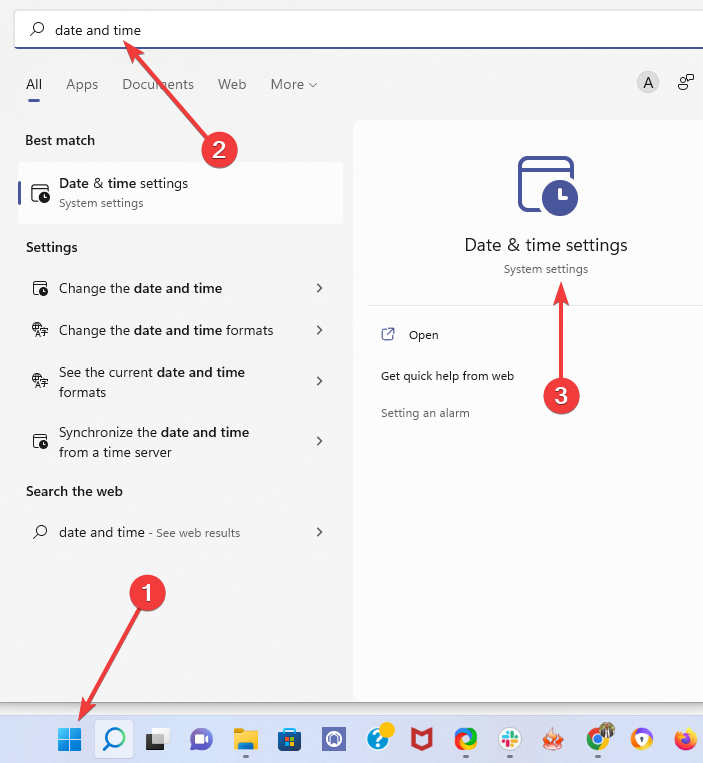
- için anahtarı kapatın Saati otomatik olarak ayarlayın, ardından için anahtarı kapatın Saat dilimini otomatik olarak ayarla.

- Yı kur Saat dilimi açılır menüyü kullanarak mevcut fiziksel konumunuzu seçin.
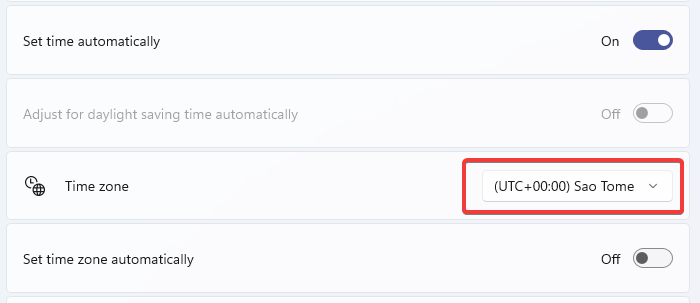
- şimdi geri dön Zamanı otomatik olarak ayarla, ve Saat dilimini otomatik olarak ayarlave her iki seçeneği de açın.

- Opera veya Opera GX tarayıcınızı başlatın ve hatanın kaybolup kaybolmadığını doğrulayın.
Yanlış tarih ve saat ayarları, Gmail gizlilik hatasına neden olabilir. Saat ve Saat Diliminin devre dışı bırakılması, yanlış saat ve tarihle sonuçlanması mümkündür. Sizin durumunuzda hatayı tetikleyen şey buysa, bu düzeltme yardımcı olacaktır.
Bu düzeltme, tarayıcıda değil PC ayarlarında gerçekleştirilir ancak hem Opera hem de Opera GX gizlilik hataları için yardımcı olacaktır.
2. Web Tarayıcınızı güncelleyin
Opera'yı nasıl güncelleyebilirim?
- Opera uygulamasını başlatın.
- Tıkla Opera sol üstteki simgesini seçin, ardından Güncelleme ve Kurtarma.
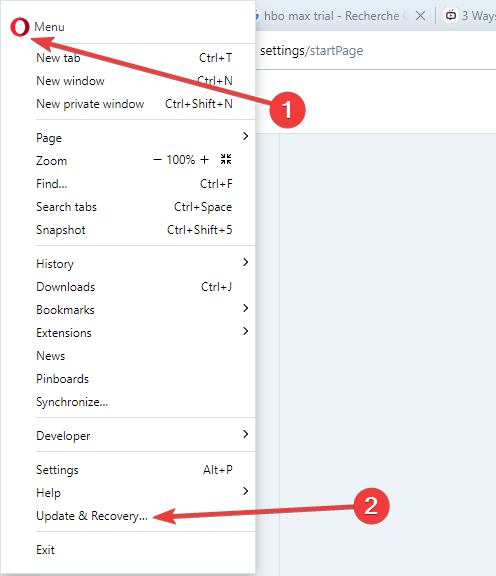
- Sürümünüz güncellenmemişse, bir Güncelleme düğmesinin yerine Güncellemeleri kontrol et buton.
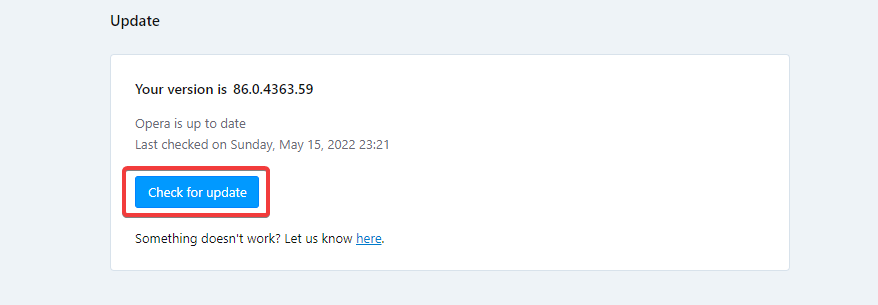
- Opera tarayıcısını yeniden başlatın.
Opera GX'i nasıl güncelleyebilirim?
- Opera uygulamasını başlatın.
- Tıkla Opera sol üstteki simgesini seçin, ardından Güncelleme ve Kurtarma.
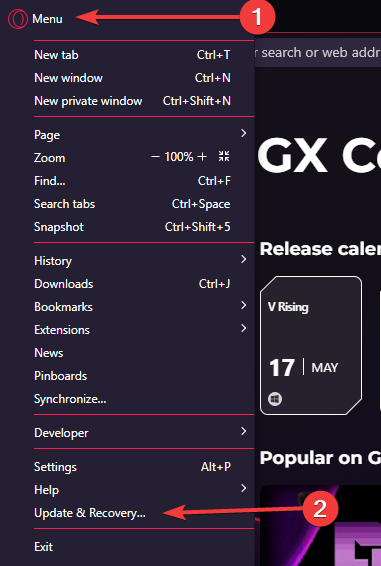
- Sürümünüz güncellenmemişse, bir Güncelleme düğmesinin yerine Güncellemeleri kontrol et buton.
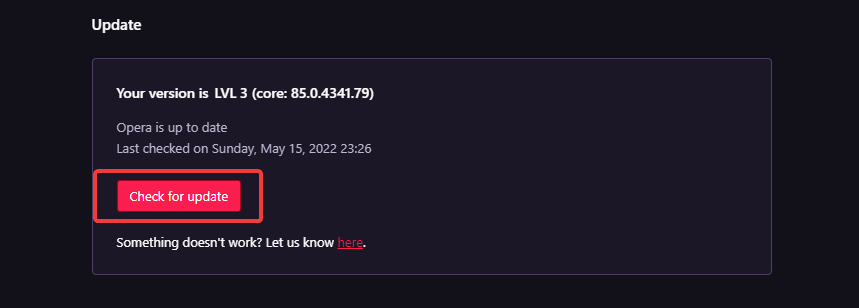
- Opera tarayıcısını yeniden başlatın.
Eski bir web tarayıcısı kullandığınız için bir Gmail gizlilik hatası görüyor olabilirsiniz. Bu mümkündür, çünkü bazı güncellemeler Gmail'in düzgün çalışması için kritik öneme sahiptir. Bu, Opera GX'in Gmail'i açamayacağı anlamına bile gelebilir. Bu durumda, bu düzeltme sorunu çözecektir.
Uzman İpucu: Özellikle bozuk depolar veya eksik Windows dosyaları söz konusu olduğunda, bazı bilgisayar sorunlarının üstesinden gelmek zordur. Bir hatayı düzeltmede sorun yaşıyorsanız, sisteminiz kısmen bozuk olabilir. Makinenizi tarayacak ve hatanın ne olduğunu belirleyecek bir araç olan Restoro'yu yüklemenizi öneririz.
Buraya Tıkla İndirmek ve onarmaya başlamak için.
Bu çözümde Opera ve Opera GX'in aynı adımları izlediğini gözlemlemiş olmalısınız. Bu, bu tarayıcılardaki çoğu işlem için geçerli olacaktır. Ana fark, tarayıcıların tasarımı veya temasıdır.
3. Önbelleğe alınmış tarayıcı verilerini temizle
- Tarayıcınızı başlatın.
- Tıkla Opera tarayıcınızın sol üst köşesindeki simgesini seçin ve Ayarlar seçenek.
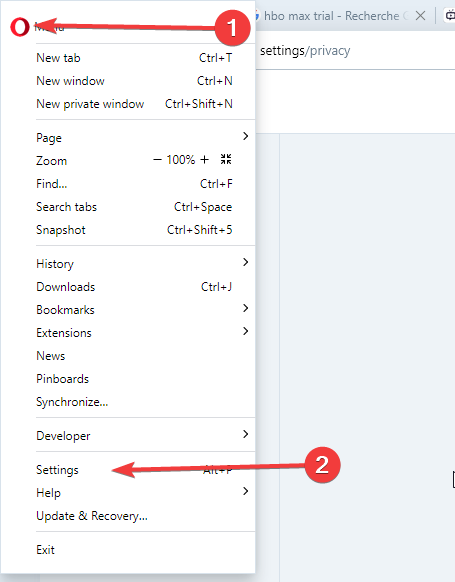
- Tarayıcının sol bölmesinde, Gelişmiş seçeneğini seçin, ardından Gizlilik ve Guvenlik.
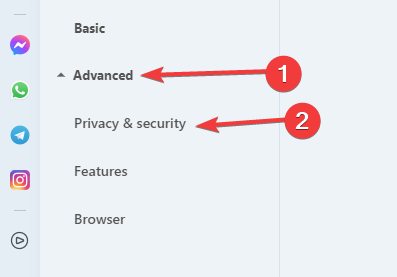
- Tıklamak Tarayıcı verilerini temizle sağ bölmede, ardından açılır pencerelerden bir Zaman aralığı, tüm onay kutularını seçin ve Net veriler buton.
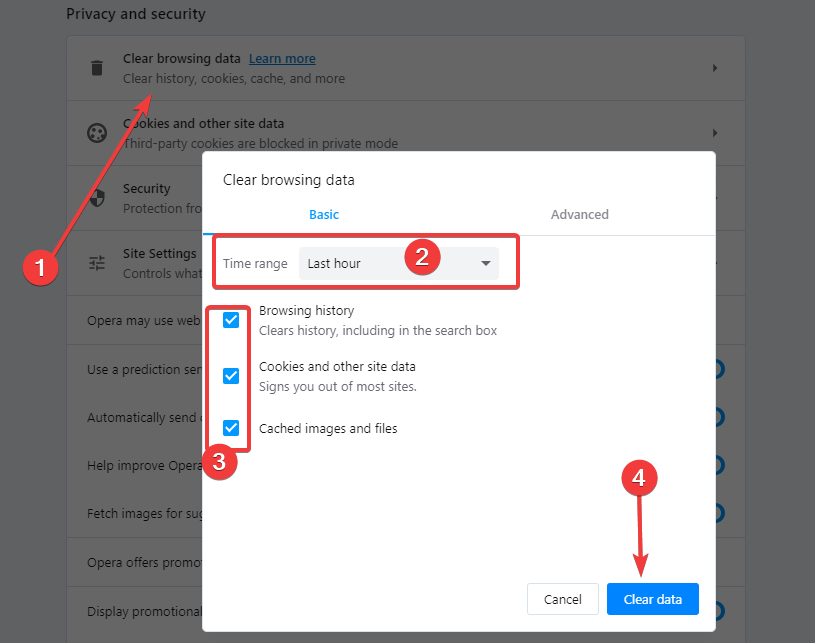
- Tarayıcınızı yeniden başlatın ve Gmail hatasının çözülüp çözülmediğini kontrol edin.
Tıpkı ikinci çözümde gördüğümüz gibi, Opera Gmail tarayıcısında tam olarak bu işlem olacak.
Sildiğiniz veri türü üzerinde daha fazla kontrole sahip olmak istiyorsanız, şunu deneyin: CCleaner. Uygulama, tarayıcı verilerinizi tanımlama bilgileri, önbellek, indirme geçmişi, son indirme konumu ve son yazılan URL'ler dahil olmak üzere birden çok kategoriye ayırır. Neyi saklamak ve kaldırmak istediğinizi seçebilirsiniz.
4. Üçüncü taraf tarayıcı uzantılarını devre dışı bırakın
- Opera tarayıcısını başlatın.
- Tıkla Menü sağ üst köşedeki simgesini seçin Uzantılar seçeneğini belirleyin ve Uzantılar Yeniden.
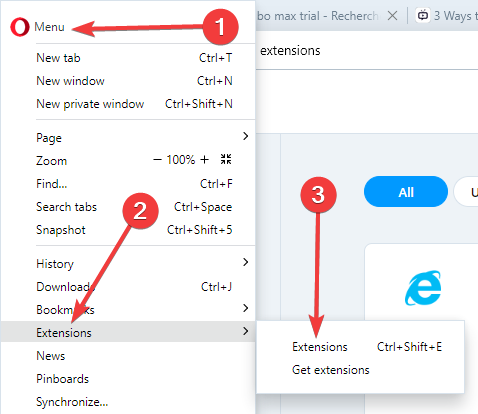
- Uzantılar listesinin en üstünde, Herşey, ardından kaldırılacak her bir uzantı için Kaldırmak buton.
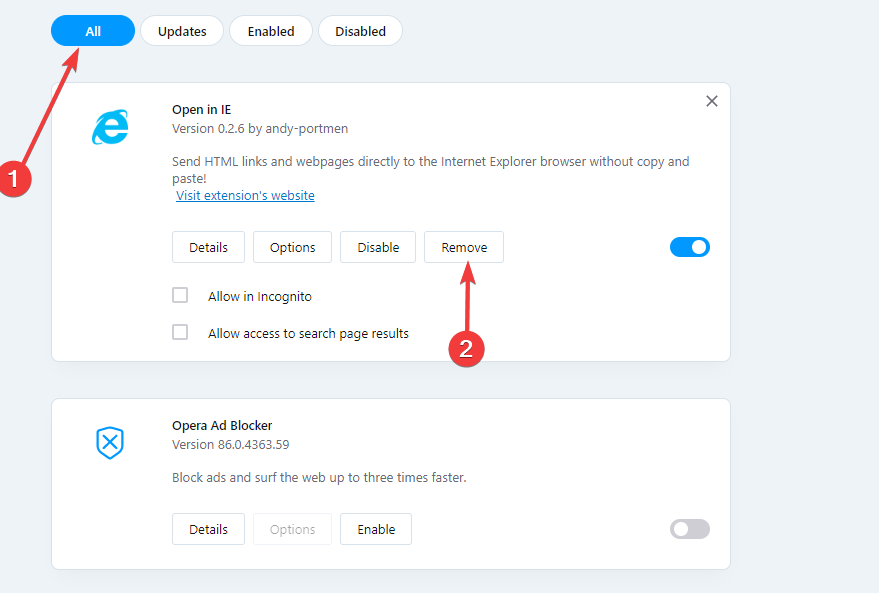
- Hepsi kaldırıldıktan sonra tarayıcıyı yeniden başlatın ve hatanın çözülüp çözülmediğine bakın.
Bir proxy sunucusu veya başka bir üçüncü taraf yazılımı, bağlantınızı engelleyebilir veya başka bir yere yönlendirerek bir Gmail gizlilik hatasına neden olabilir. Bu durumda, yeni yüklenen üçüncü taraf tarayıcı eklentilerini veya uzantılarını kaldırmalısınız.
Bir kez daha Opera GX oyun tarayıcısını kullanırsanız, adımlar aynı olacaktır.
- DÜZELTME: Gmail hesabında oturum açılamıyor [Kolay Kılavuz]
- [Çözüldü] Gmail hesap ayarlarınız güncel değil
- Hemen Şimdi Yüklemeniz Gereken En İyi 20 Opera GX Uzantısı
- Tüm Web Siteleri için Opera GX'te Karanlık Mod Nasıl Etkinleştirilir
5. Bilgisayarınızı kötü amaçlı yazılımlara karşı tarayın
- Tıkla Başlama menüsüne windows security yazın ve ardından Windows Güvenliği uygulama.
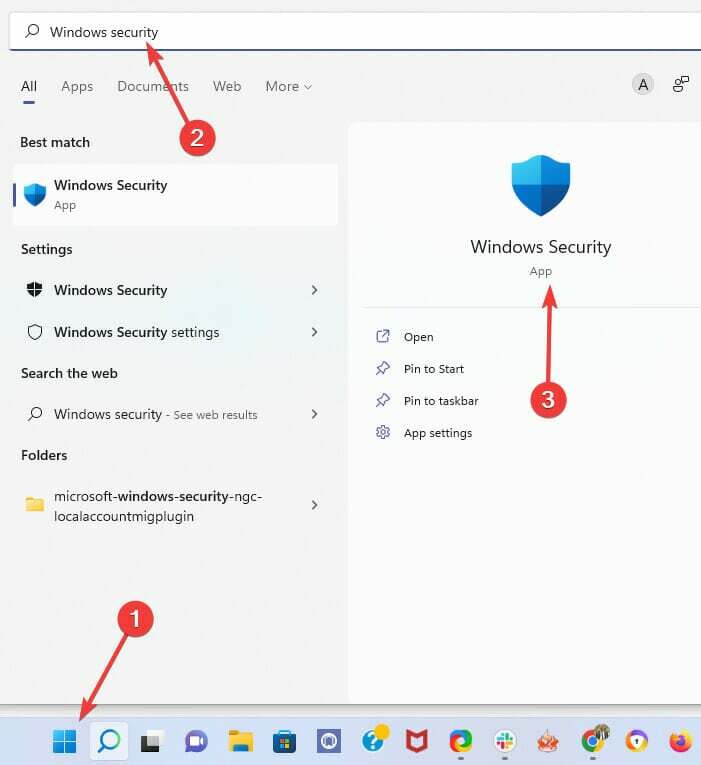
- Tıklamak Virüs ve tehdit koruması sol bölmede, ardından Tarama seçenekleri sağ bölmede.
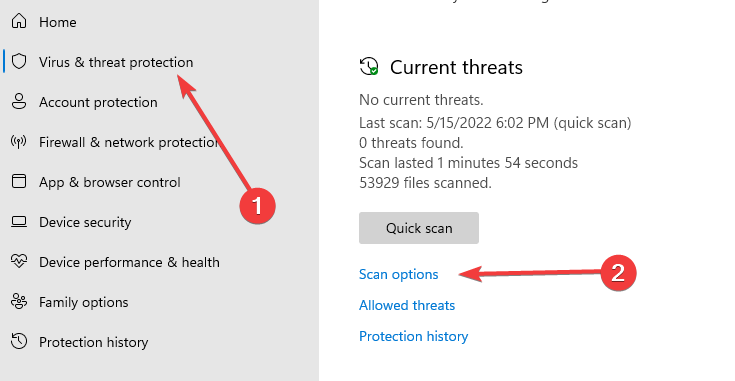
- Seçme Tam taramaöğesini seçin, ardından Şimdi Tara.
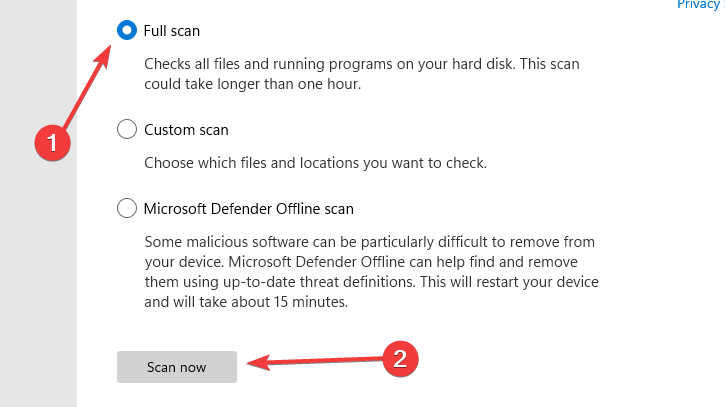
- Taramadan sonra bilgisayarı yeniden başlatın ve hatanın gidip gitmediğini doğrulayın.
Kötü amaçlı yazılım, bu hatayı fark etmenizin nadir bir nedeni değildir. Sizin için durum buysa, bir tarama hangi tehditlere sahip olduğunuzu ortaya çıkarmalı ve bunları silmek sorunu çözmelidir.
Opera'da en yaygın gizlilik hataları nelerdir?
Tarayıcılarda karşılaşabileceğiniz birkaç gizlilik hatası daha vardır ve bunlar Opera tarayıcısıyla sınırlı değildir, ancak düzeltmeler genellikle geneldir. Opera veya Opera GX tarayıcılarınızda çalışacaklar.
Tarayıcılarınızda karşılaştığınız birkaç gizlilik hatası:
- Bağlantınız gizli değil Chrome hatası – SSL sertifikanızdaki bir pin eşleşmediğinde bu hatayı alırsınız. Hata mesajı, Opera GX NET:: ERR_SSL_PINNED_KEY_NOT_IN_CERT_CHAIN hatası olarak da mevcuttur.
- Bu siteyle bağlantınız güvenli değil – Bu, tarayıcı ziyaret ettiğiniz sitenin güvenliğini doğrulayamadığında tetiklenir. Bu mutlaka sitenin kötü niyetli olduğu anlamına gelmez, ancak dikkatli bir şekilde ilerlemeniz gerekecektir.
- Bu site güvenli değil – Tarayıcınız bir sitenin güvenliğini doğrulamada başarısız olursa da bu hatayı alırsınız. Bu durumda da sadece web sitesine güvenebiliyorsanız devam etmelisiniz.
- Err_failed Gmail – Bir web sitesi kapalı olduğunda veya konum taşındığında başarısız bir hata tetiklenir.
- Net:: err_cert_date_invalid – Tarayıcınız ziyaret ettiğiniz sitenin sertifika yayıncısından şüpheleniyorsa bu hatayı alabilirsiniz.
Genellikle tarayıcılarınızda, gizlilik hatalarının çoğunu yalnızca birkaç adımda çözebilirsiniz. Herhangi bir karmaşık düzeltmeye dalmadan önce, tarayıcınızı ve bilgisayarınızı yeniden başlatmanızı öneririz. Bu, hataları düzeltmezse, bu makalede önerilen düzeltmelerden herhangi birini deneyebilirsiniz.
Umarız bu rehber yardımcı olmuştur. Çoğu tarayıcının ek bir güvenlik seçeneği sunduğunu ve bunun için yalnızca birkaç tıklamanın yeterli olduğunu unutmayın. özel tarama oturumları başlat web tarayıcınızda.
 Hala sorun mu yaşıyorsunuz?Bunları bu araçla düzeltin:
Hala sorun mu yaşıyorsunuz?Bunları bu araçla düzeltin:
- Bu PC Onarım Aracını İndirin TrustPilot.com'da Harika olarak derecelendirildi (indirme bu sayfada başlar).
- Tıklamak Taramayı Başlat PC sorunlarına neden olabilecek Windows sorunlarını bulmak için.
- Tıklamak Hepsini tamir et Patentli Teknolojilerle ilgili sorunları çözmek için (Okuyucularımıza Özel İndirim).
Restoro tarafından indirildi 0 okuyucular bu ay
![Google Chrome siyah ekran sorunları nasıl düzeltilir [8 Çözüm]](/f/f4d3070d7290ae844d7b6c4a7ab54ca1.jpg?width=300&height=460)

